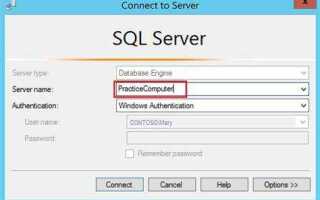Строка подключения – это ключевой элемент взаимодействия с базой данных SQL Server. Без правильно сформированной строки ни одно приложение не сможет установить соединение. Для начала важно определить, используется ли экземпляр SQL Server по умолчанию или именованный. В случае экземпляра по умолчанию адрес сервера указывается как localhost или ., тогда как именованный экземпляр требует формат имя_сервера\имя_экземпляра.
Тип аутентификации – следующий критически важный параметр. SQL Server поддерживает два варианта: Windows Authentication и SQL Server Authentication. Первый вариант используется, если необходимо авторизоваться под учетной записью Windows, и требует добавления параметра Integrated Security=SSPI. Для второго потребуется явное указание имени пользователя и пароля через User ID и Password.
База данных по умолчанию может быть указана через параметр Initial Catalog. Это избавляет от необходимости явно выбирать базу данных при каждом подключении. Если сервер находится в другой сети или используется нестандартный порт, необходимо явно указать порт через запятую после имени сервера, например: 192.168.0.10,1433.
Для тестирования строки подключения можно использовать встроенное средство Data Link Properties в Windows. Для этого создайте текстовый файл с расширением .udl и дважды кликните по нему. Это позволит вручную задать параметры и проверить их в интерактивном режиме без запуска кода.
Определение параметров подключения: сервер, база, аутентификация
Строка подключения к SQL Server состоит из нескольких ключевых параметров, без которых установление соединения невозможно. Ниже перечислены обязательные и часто используемые значения с пояснениями.
- Data Source – имя сервера SQL. Может быть указан как имя компьютера, IP-адрес или алиас. Пример:
Data Source=SQLSERVER01илиData Source=192.168.1.100. Для экземпляров указывается через обратный слэш:Data Source=SQLSERVER01\SQLEXPRESS. - Initial Catalog – имя базы данных, к которой необходимо подключиться. Пример:
Initial Catalog=SalesDB. Если не указать, будет выбрана база по умолчанию для учетной записи.
Метод аутентификации определяет, как осуществляется вход в SQL Server. Существует два основных варианта:
- Windows Authentication: используется текущий контекст пользователя Windows. В строке подключения указывается
Integrated Security=trueилиTrusted_Connection=yes. Учетные данные не прописываются вручную, безопасно и удобно в доменных средах. - SQL Server Authentication: требует указания логина и пароля. Пример:
User ID=sa;Password=StrongPass123. Используется, когда нет доступа к Windows-учетной записи на сервере или требуется отдельная авторизация.
При использовании SQL Server Authentication необходимо включить смешанный режим аутентификации на сервере. Проверить это можно в свойствах сервера в SQL Server Management Studio (SSMS).
Чувствительность строки подключения к синтаксису высокая: лишний пробел, неправильный регистр или порядок параметров могут привести к ошибке подключения. Все значения должны быть указаны точно, особенно в автоматизированных скриптах или приложениях.
Создание строки подключения в SQL Server Management Studio (SSMS)
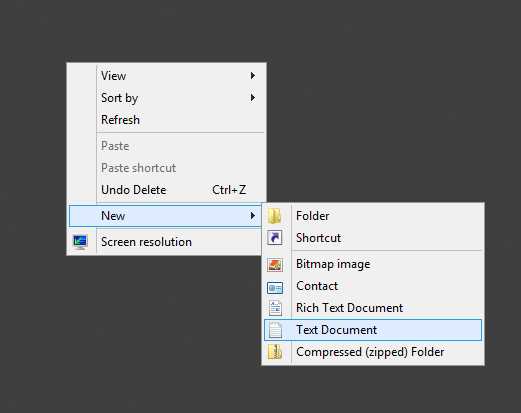
Чтобы получить точную строку подключения через SSMS, выполните следующие шаги:
- Откройте SSMS и подключитесь к нужному экземпляру SQL Server.
- В окне «Object Explorer» щёлкните правой кнопкой мыши на сервере и выберите «Properties».
- На вкладке «Connection» обратите внимание на поле «Server name» – оно содержит имя сервера и, при наличии, имя экземпляра (например,
DESKTOP-12345\SQL2019).
Для формирования строки подключения вручную используйте следующую структуру:
Server=ИМЯ_СЕРВЕРА;Database=ИМЯ_БАЗЫ;User Id=ИМЯ_ПОЛЬЗОВАТЕЛЯ;Password=ПАРОЛЬ;
- Если используется Windows-аутентификация, замените
User IdиPasswordнаIntegrated Security=SSPI. - Для подключения к локальной базе данных по умолчанию используйте
Server=localhostилиServer=.\SQLEXPRESSпри наличии экземпляра SQL Express. - Порт по умолчанию – 1433. Если используется нестандартный, добавьте его через запятую:
Server=IP,1434.
Проверку строки подключения можно выполнить через SSMS:
- Выберите «Connect» → «Database Engine».
- Вставьте данные в соответствующие поля.
- Нажмите «Connect» и при успешном соединении убедитесь, что параметры работают корректно.
Формирование строки подключения для Windows-аутентификации
Для подключения к SQL Server с использованием Windows-аутентификации необходимо указать параметры, исключающие ввод имени пользователя и пароля вручную. Такой метод использует текущие учетные данные пользователя Windows, что упрощает процесс и повышает безопасность.
Базовая структура строки подключения:
Server=ИМЯ_СЕРВЕРА;Database=ИМЯ_БАЗЫ;Trusted_Connection=True;
Параметр Server указывает адрес сервера SQL: это может быть имя компьютера, IP-адрес или комбинация с экземпляром, например SQL-SERVER\SQLEXPRESS. Если используется порт, его добавляют через запятую: 192.168.1.100,1433.
Database задаёт имя целевой базы данных. Если параметр не указан, по умолчанию используется база master.
Trusted_Connection=True сообщает провайдеру, что нужно применять текущие учетные данные Windows. Альтернативная запись – Integrated Security=SSPI, обе формы эквивалентны.
Для подключения через ADO.NET строка может выглядеть так:
Data Source=.\SQLEXPRESS;Initial Catalog=MyDatabase;Integrated Security=True;
Использование точки (.) в Data Source обозначает локальный компьютер. Экземпляр SQL Server указывается после обратной косой черты.
При создании подключения в среде .NET важно использовать корректный провайдер: для SQL Server – System.Data.SqlClient. Например, в C# объект SqlConnection использует переданную строку подключения без дополнительных преобразований.
Формирование строки подключения для SQL Server-аутентификации
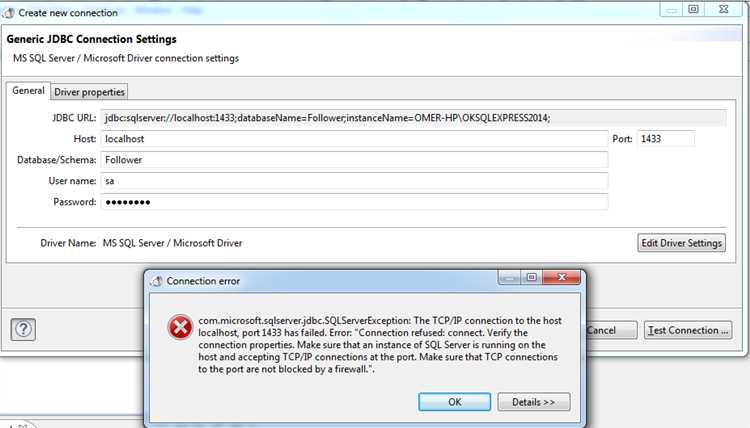
Для подключения к SQL Server с использованием SQL Server-аутентификации необходимо явно указать имя пользователя и пароль в строке подключения. Формат строки следующий:
Server=ИМЯ_СЕРВЕРА;Database=ИМЯ_БАЗЫ_ДАННЫХ;User Id=ПОЛЬЗОВАТЕЛЬ;Password=ПАРОЛЬ;
Параметр Server принимает либо имя экземпляра SQL Server, например localhost\SQLEXPRESS, либо IP-адрес и порт, например 192.168.1.100,1433. Указание порта обязательно при нестандартной конфигурации или отключённом SQL Browser.
Database определяет конкретную базу, с которой будет установлено соединение. Если параметр не указан, используется база по умолчанию для заданного пользователя.
User Id – это имя учётной записи SQL Server, которая должна быть заранее создана и иметь соответствующие права доступа к базе.
Password – пароль указанной учётной записи. Хранение строки подключения в открытом виде не рекомендуется. Используйте защищённое хранилище конфигурации или механизм шифрования.
Для повышения надёжности подключения добавьте параметр Encrypt=True при работе через интернет и TrustServerCertificate=True при отсутствии валидного сертификата на сервере, если шифрование необходимо.
Пример строки для подключения к удалённому серверу без сертификата:
Server=sql.example.com,1433;Database=SalesDB;User Id=report_user;Password=P@ssw0rd!;Encrypt=True;TrustServerCertificate=True;
Получение строки подключения через Visual Studio
Откройте проект в Visual Studio. Перейдите в Server Explorer (Обозреватель серверов) через меню View → Server Explorer. Щёлкните правой кнопкой мыши по узлу Data Connections и выберите Add Connection….
В появившемся окне укажите Microsoft SQL Server как источник данных. В следующем шаге введите имя сервера (например, localhost\SQLEXPRESS), выберите способ аутентификации (Windows или SQL Server) и укажите имя базы данных из выпадающего списка.
Нажмите кнопку Test Connection для проверки параметров. После успешного подключения нажмите OK.
Щёлкните правой кнопкой мыши по созданному подключению и выберите Properties. В окне свойств найдите параметр Connection String. Это и есть ваша строка подключения. Скопируйте её для использования в приложении.
Если необходимо настроить дополнительные параметры, отредактируйте полученную строку вручную. Например, добавьте MultipleActiveResultSets=True для поддержки нескольких активных результирующих наборов или Encrypt=True для шифрования соединения.
Использование строки подключения в конфигурационном файле приложения
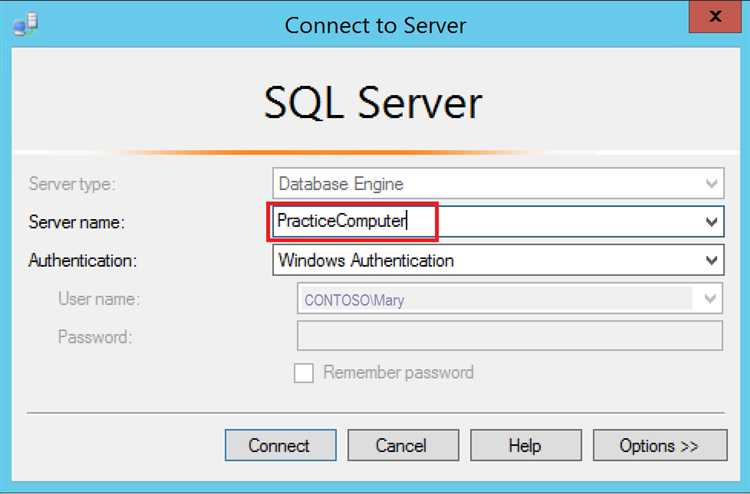
Для безопасной и удобной работы с базой данных в приложениях на платформе .NET строки подключения часто сохраняются в конфигурационном файле, таком как `appsettings.json` или `web.config`. Это позволяет централизованно управлять подключениями и минимизировать риски безопасности, не жестко прописывая данные подключения в исходном коде.
В конфигурационном файле строки подключения обычно хранятся в разделе `ConnectionStrings`. Пример строки подключения в `appsettings.json` для SQL Server может выглядеть так:
{
"ConnectionStrings": {
"DefaultConnection": "Server=myServerAddress;Database=myDataBase;User Id=myUsername;Password=myPassword;"
}
}
Для чтения строки подключения в коде приложения используется встроенная функциональность .NET, которая позволяет извлечь данные из конфигурационного файла. Пример использования:
var connectionString = Configuration.GetConnectionString("DefaultConnection");
При этом важно использовать защиту данных, например, хранить строки подключения в зашифрованном виде для повышения безопасности. Это особенно важно при размещении приложения на продакшн-сервере, где доступ к конфигурационным файлам должен быть ограничен.
Если приложение работает в облаке, например, на платформе Azure, рекомендуется использовать секреты, хранимые в Azure Key Vault, для динамического получения строки подключения. Это обеспечивает дополнительный уровень безопасности и гибкости при изменении параметров подключения без необходимости перезапуска приложения.
Также стоит учитывать, что строки подключения могут содержать дополнительные параметры для настройки тайм-аутов, пула соединений и других аспектов работы с базой данных. Поэтому всегда важно тестировать соединение и следить за эффективностью работы с базой данных в реальных условиях эксплуатации.
Проверка строки подключения с помощью PowerShell
Для проверки строки подключения к SQL Server с использованием PowerShell можно воспользоваться командлетом Test-NetConnection. Он позволяет проверить доступность SQL Server через заданный порт.
Пример команды для проверки подключения к серверу:
Test-NetConnection -ComputerName SQL_SERVER_NAME -Port 1433Замените SQL_SERVER_NAME на имя или IP-адрес вашего SQL Server. Порт 1433 – стандартный порт для SQL Server, если используется нестандартный, укажите его в соответствующем параметре.
Если сервер доступен, вы получите сообщение с результатами теста, включая информацию о задержке и статусе соединения.
Для проверки более сложных условий, например, доступности сервера по имени пользователя и паролю, можно использовать .NET класс [System.Data.SqlClient.SqlConnection].
$connectionString = "Server=SQL_SERVER_NAME;Database=DATABASE_NAME;User Id=USERNAME;Password=PASSWORD;"
$connection = New-Object System.Data.SqlClient.SqlConnection($connectionString)
$connection.Open()
$connection.Close()
Write-Host "Подключение успешно!"Этот скрипт создает объект соединения и пытается подключиться к указанной базе данных. Если соединение не удается установить, PowerShell выведет ошибку.
Важно: Убедитесь, что на сервере SQL Server разрешен доступ через TCP/IP и что настройки брандмауэра позволяют подключение на соответствующий порт.
Устранение распространённых ошибок в строках подключения
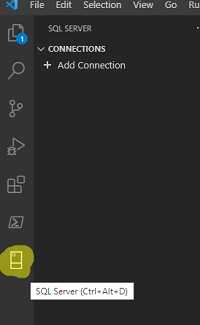
Ошибки в строках подключения к SQL Server могут быть связаны с несколькими факторами. Рассмотрим наиболее частые из них и способы их устранения.
1. Неправильное имя сервера
Если указано неверное имя сервера, например, с ошибками в написании или отсутствует указание на порт, подключение не будет выполнено. Убедитесь, что имя сервера указано правильно и что сервер доступен в сети. Для проверки доступности можно использовать команду ping или telnet к нужному порту.
2. Неправильный номер порта
По умолчанию SQL Server использует порт 1433, однако в случае настройки нестандартного порта его необходимо указать в строке подключения, добавив его после имени сервера через запятую: server_name,port_number. Пример: 192.168.1.100,1434. Если порт заблокирован брандмауэром, подключение будет невозможно.
3. Ошибки в имени базы данных
Проверьте правильность написания имени базы данных, особенно если она содержит пробелы или специальные символы. В таких случаях имя базы данных необходимо заключить в квадратные скобки: [имя базы данных].
4. Неверные данные для аутентификации
Для подключения необходимо использовать правильный логин и пароль. Ошибки в этих данных – распространённая причина невозможности подключения. Обратите внимание, что SQL Server может быть настроен на использование как Windows-аутентификации, так и SQL Server-аутентификации. Убедитесь, что выбрана правильная схема аутентификации, и проверьте доступность учетной записи.
5. Брандмауэр или настройки безопасности
Если сервер защищён брандмауэром, необходимо настроить правила, разрешающие подключение к порту SQL Server. В случае использования SQL Server на порту, отличном от стандартного, нужно убедиться, что этот порт открыт на всех уровнях безопасности.
6. Необходимость использования протокола TCP/IP
SQL Server может использовать различные протоколы для подключения, но для большинства случаев требуется протокол TCP/IP. В случае его отключения необходимо включить его в настройках SQL Server Configuration Manager.
7. Проблемы с кодировкой строки подключения
Некорректно заданная кодировка строки подключения может привести к ошибкам при установлении соединения. Убедитесь, что строка подключена в правильном формате, без лишних пробелов и символов. Иногда стоит указать явную кодировку, например, charset=utf8, если требуется.
8. Время ожидания подключения
Если соединение не устанавливается в течение определённого времени, возможно, проблема в сети или на стороне сервера. Для изменения времени ожидания можно добавить параметр Connection Timeout в строку подключения, указав нужное значение в секундах.
9. Неправильный путь к файлам данных или журналам транзакций
Если строка подключения включает ссылки на файлы, убедитесь, что указаны правильные пути. Ошибки в путях могут привести к отказу в подключении или невозможности выполнения операций с базой данных.
Вопрос-ответ:
Как узнать строку подключения к SQL Server?
Чтобы получить строку подключения к SQL Server, нужно указать несколько параметров, таких как сервер, база данных, имя пользователя и пароль. Это можно сделать через настройки SQL Server Management Studio (SSMS) или в коде, который подключается к базе данных. Например, строка подключения может выглядеть так: «Server=myServerAddress;Database=myDataBase;User Id=myUsername;Password=myPassword;». Она позволяет настроить соединение с сервером и базой данных.
Как создать строку подключения с использованием Windows-авторизации?
Для использования Windows-авторизации в строке подключения нужно указать параметр Trusted_Connection=True или Integrated Security=SSPI вместо указания имени пользователя и пароля. Строка подключения будет выглядеть так: «Server=myServerAddress;Database=myDataBase;Trusted_Connection=True;». Это позволяет SQL Server использовать учетные данные текущего пользователя Windows, что упрощает процесс подключения.
Можно ли получить строку подключения без использования SSMS?
Да, строку подключения можно получить без использования SQL Server Management Studio. Один из способов — это обратиться к конфигурации вашего приложения, если оно уже подключается к базе данных, или просмотреть настройки веб-сайта, если база данных используется для хранения данных. Также можно вручную сформировать строку, используя стандартные параметры подключения и задав их через документацию или через интерфейсы API, доступные для программирования.